
Double-cliquez sur le package d'installation « VSCodeUserSetup-x64-1.74.2.exe » ; sélectionnez « J'accepte cet accord » et cliquez sur Suivant ;

Sélectionnez le chemin par défaut et cliquez sur Suivant ;

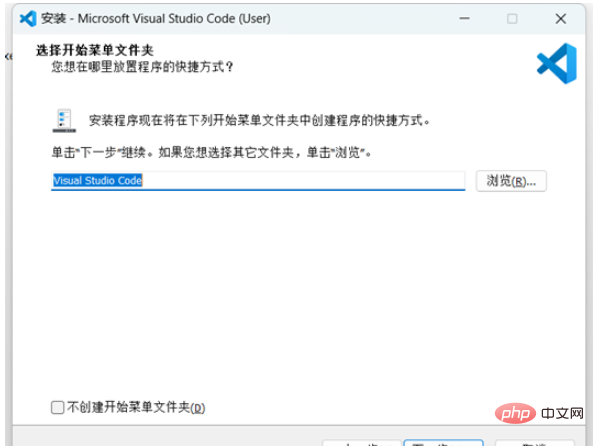



cochez"Ajouter Python 3.7 à PATH" et sélectionnez "Installer maintenant" ; pour l'installation La barre de progression est chargée
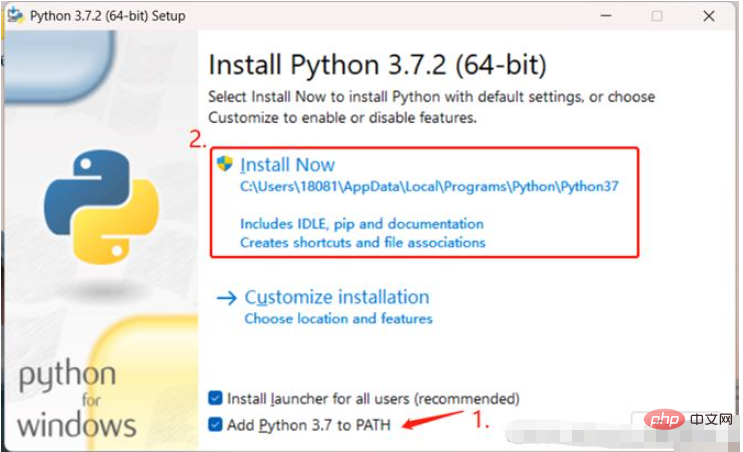
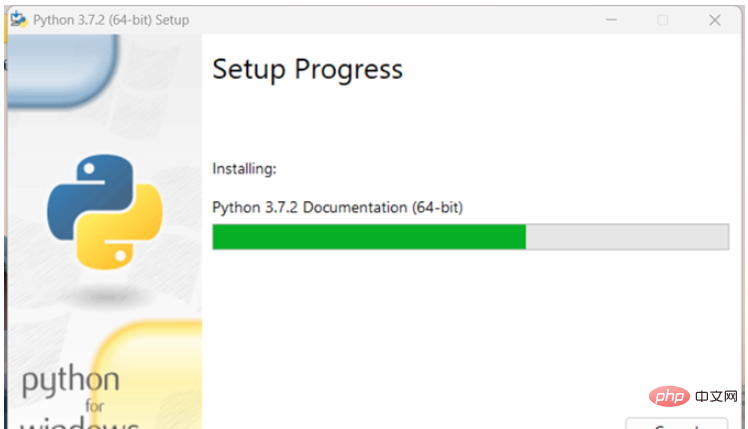
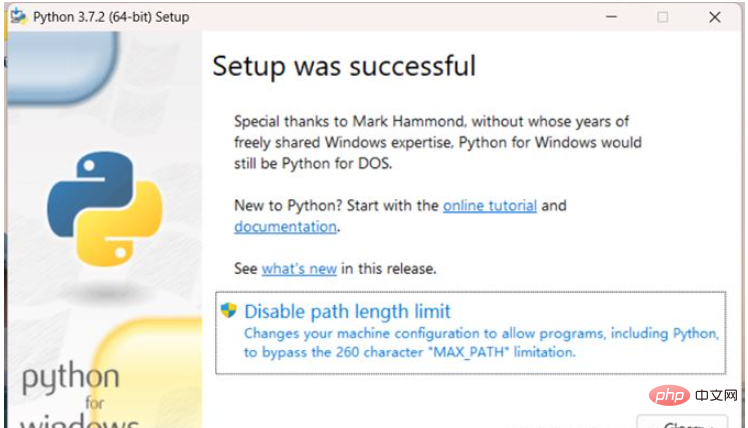
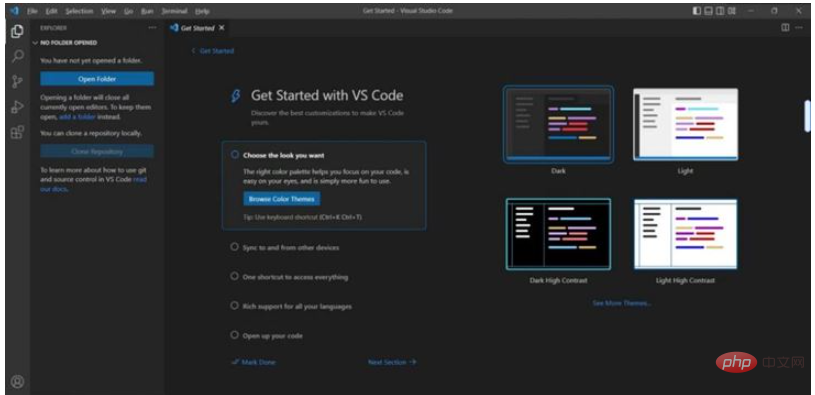
touche de raccourci "Ctrl+Shift+P"
pour afficher les paramètres globaux. fenêtre de recherche, puis entrez "Python : Sélectionner un interprète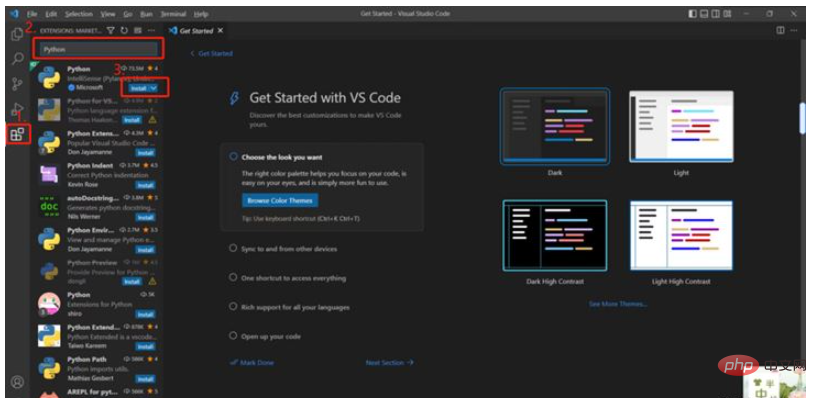 L'option "Python : Sélectionner un interprète" apparaîtra, cliquez sur cette option ;
L'option "Python : Sélectionner un interprète" apparaîtra, cliquez sur cette option ;
d) Cliquez sur cette option et vous accéderez à la fenêtre de configuration de l'interpréteur Python, qui affiche l'interpréteur Python qui a été ajouté ; si Pour ajouter un nouvel interpréteur Python, vous devez cliquer sur "+Entrer le chemin de l'interprète...
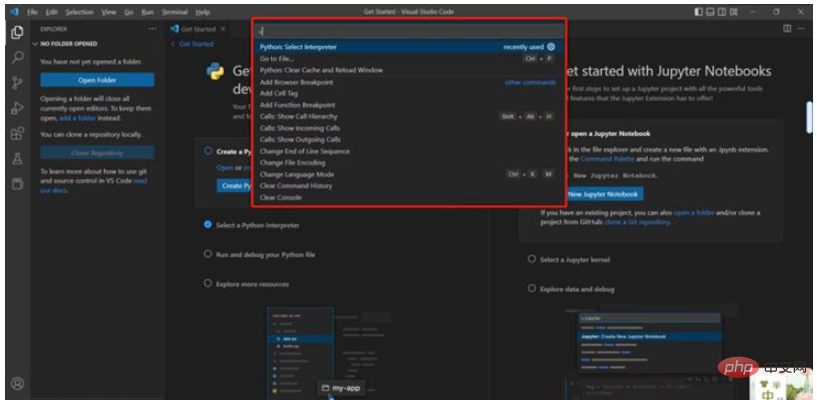
f) Ensuite, recherchez le répertoire d'installation de l'interpréteur Python3.7.2 qui doit être ajouté (c'est-à-dire le chemin par défaut pour installer l'interpréteur Python dans la deuxième étape), et sélectionnez "Python.exe", puis cliquez sur le bouton "Sélectionner l'interpréteur". Cet interpréteur Python3.7.2 a été ajouté à l'éditeur VScode ;
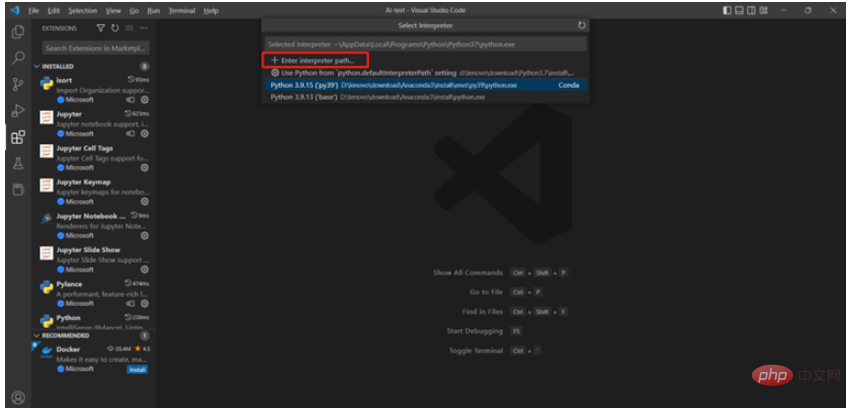
Si le dossier "AppDate" est introuvable dans le chemin d'installation de Python, vous devez effectuer cette opération : cliquez sur "Afficher" "—>"Afficher"—>"Caché Projects", vous pouvez trouver le dossier "AppDate"
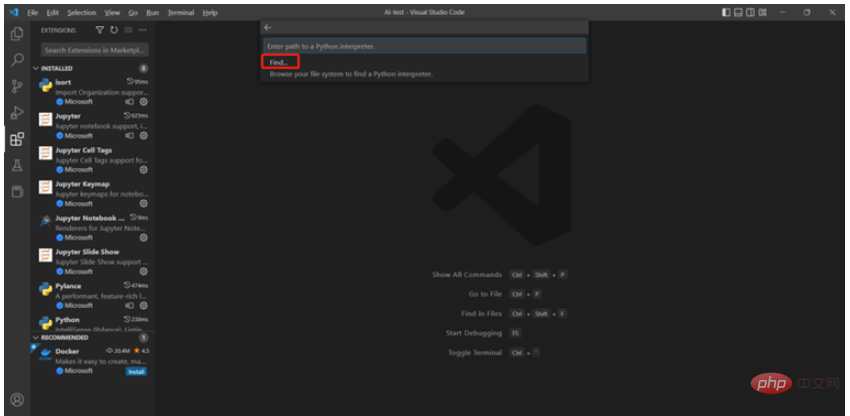

i. Créez un nouveau dossier sur le bureau et nommez-le "AI-case" ;

ii. Dans VScode, cliquez sur "Fichier" et sélectionnez "Ouvrir le dossier" pour ajouter le "AI-case" nouvellement créé sur le bureau ; #
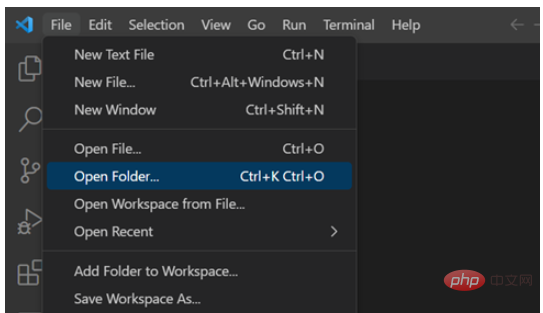 iii. Cliquez sur OK après avoir ajouté "AI-case" et sélectionnez "Oui, je fais confiance aux auteurs"
iii. Cliquez sur OK après avoir ajouté "AI-case" et sélectionnez "Oui, je fais confiance aux auteurs"
# ## ; #
iv. Cliquez sur "Nouveau champ…" dans le projet "AI-case" ajouté pour créer un nouveau text.py
# . #v. Entrez "print (‘hello world’)" dans le text.py créé et cliquez sur le bouton Exécuter pour obtenir les résultats en cours dans le terminal ; #
5. Installez la bibliothèque Python dans VScode Assurez-vous que l'interpréteur Python3.7.2 est ajouté à VScode : Vous pouvez voir le contenu comme indiqué ci-dessous dans le coin inférieur droit de VScode Indique que Python3.7.2 est correctement sélectionné ; l'erreur suivante apparaîtra : "
Assurez-vous que l'interpréteur Python3.7.2 est ajouté à VScode : Vous pouvez voir le contenu comme indiqué ci-dessous dans le coin inférieur droit de VScode Indique que Python3.7.2 est correctement sélectionné ; l'erreur suivante apparaîtra : "
, la bibliothèque de requêtes doit donc être installée

 Après confirmation, si le chemin du dossier Scripts apparaît directement dans Terminal, saisissez : « .
Après confirmation, si le chemin du dossier Scripts apparaît directement dans Terminal, saisissez : « .
", (par exemple : demandes d'installation .pip), appuyez sur Entrée et attendez que l'installation réussisse ;
Ce qui précède est le contenu détaillé de. pour plus d'informations, suivez d'autres articles connexes sur le site Web de PHP en chinois!